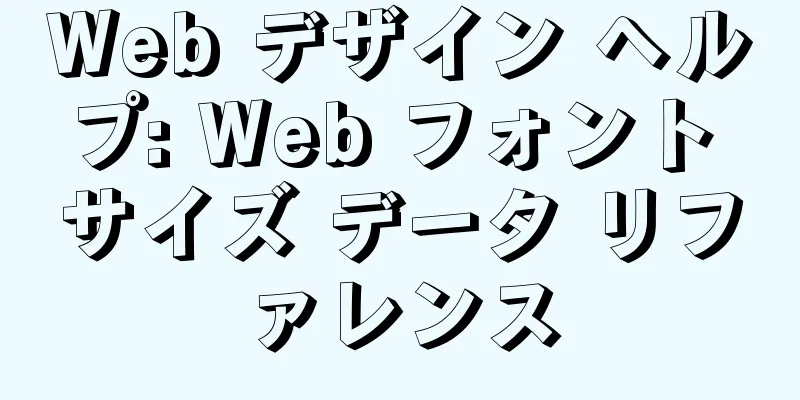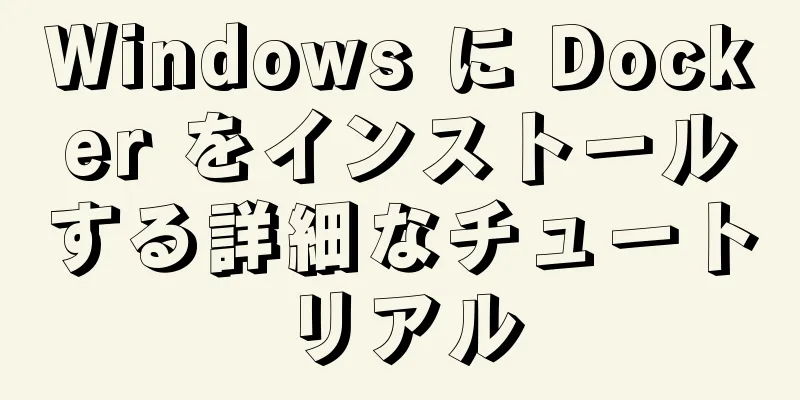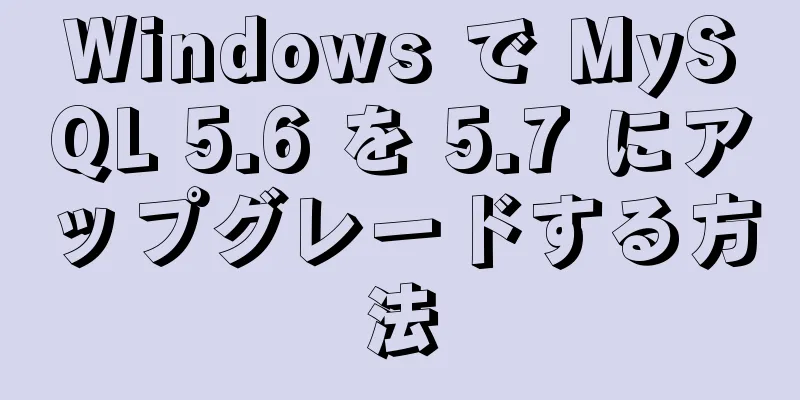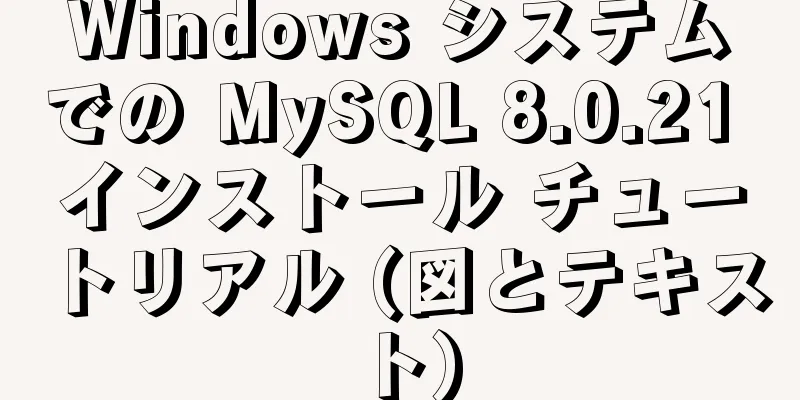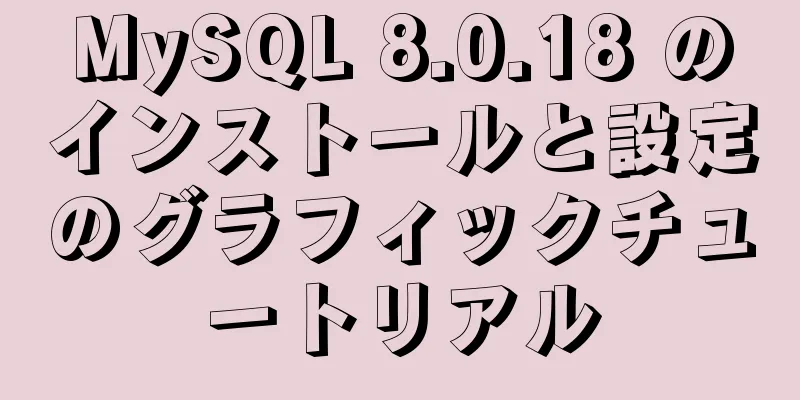Windows10 での MySQL msi インストール チュートリアル (画像とテキスト付き)
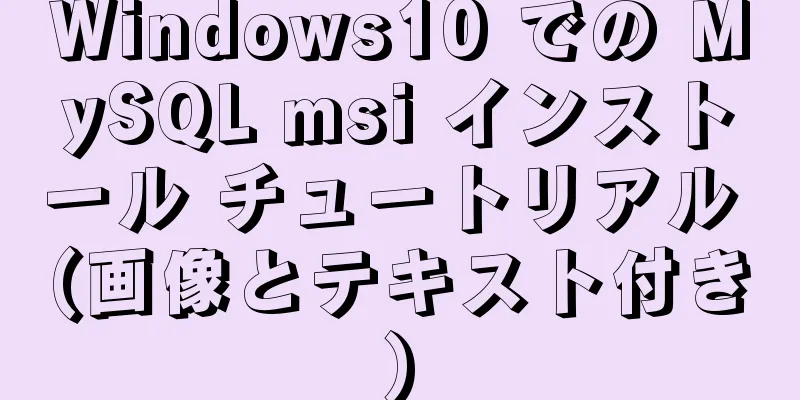
|
1. ダウンロード 1. MySQL msi 公式 Web サイトから最新のダウンロードをクリックするか、リンク https://dev.mysql.com/downloads/windows/installer/ をコピーします。 2. 必要に応じてダウンロードします。ここでは、Windows (x86、32 ビット)、MSI インストーラー(mysql-installer-web-community-8.0.19.0.msi) を選択します。[注] mysql-installer-web-community-8.0.19.0.msi 18.6M はオンライン インストールであり、オンラインでインストールする必要があります。mysql-installer-community-8.0.19.0.msi 398.9M はオフライン インストールです。通常はオフライン インストール用のバージョンをダウンロードすることをお勧めしますが、ここではオンラインでインストールすることを選択します。
3. 直接ダウンロードするには、「いいえ、ダウンロードを開始します。」をクリックします。
4. ダウンロードが完了しました
【注: または、Baidu Cloud リンクを直接クリックすることもできます: リンク: https://pan.baidu.com/s/1Rvn9yLYZ78ECCkBLuvF_Xw 抽出コード: 8spm mysql-installer-community-8.0.19.0.msi をダウンロード] 2. インストール 1. インストールする製品を選択します。インストール場所を変更する場合は、 「詳細オプション」をクリックして変更します。次へをクリック
2. 「次へ」をクリックします。
3. 「実行」をクリックしてダウンロードを開始します。
4. すべての製品の前に緑色のチェックマークが表示され、ダウンロード済みであることを示します。 「次へ」をクリックします。
5. 「次へ」をクリックします。
6. 「次へ」を選択します。
7. 「次へ」を選択します。
8. 「次へ」を選択します。
9. ここでルートパスワードを 2 回入力します。パスワードは必ず覚えておいてください。 (他のユーザーを作成する必要がある場合は、 [ユーザーの追加]をクリックして追加します)。 「次へ」を選択します。
10. 「次へ」を選択します。
11. 「実行」を選択します。
12. すべての円に緑色のチェックマークを付けると、設定は完了です。 [完了]を選択します。
13. 「次へ」を選択します。
14. 「完了」を選択します。
15. インストールが完了しました。 MySQL Workbench CE または MySQL コマンドライン クライアントからアクセスできます。
コマンドラインで mysql コマンドを使用して直接アクセスする場合は、システム変数で設定する必要があります。そうしないと、 「'mysql' は内部コマンドまたは外部コマンド、操作可能なプログラム、またはバッチ ファイルとして認識されません」というエラーが報告されます。 。
3. 環境変数を設定する 環境変数->システム変数->PATHにmysql.exeがあるパスを追加します。
この時点で、コマンドラインで mysql データベースにアクセスできます。
要約する Windows 10 での MySQL msi インストール チュートリアルの詳細なグラフィック チュートリアルに関するこの記事はこれで終わりです。Windows 10 での MySQL msi インストールに関するより関連性の高いコンテンツについては、123WORDPRESS.COM で以前の記事を検索するか、以下の関連記事を引き続き参照してください。今後も皆様に 123WORDPRESS.COM を応援していただければ幸いです。 以下もご興味があるかもしれません:
|
>>: Zabbix で監視項目と集約されたグラフを設定するためのサンプルコード
推薦する
MySQL 8.0.22 winx64 のインストールと設定のグラフィックチュートリアル
mysql 8.0.22 winx64のインストールと設定のグラフィックチュートリアルは参考までに、...
MySQL killコマンドの実行原理の詳細な説明
目次キル命令実行原理命令実行特性クエリ実行の強制終了の原則接続終了の実装原則中断される可能性はありま...
mysql ダーティ ページとは何ですか?
目次ダーティページ(メモリページ)ダーティページが表示されるのはなぜですか?メモリ管理メカニズムの簡...
Vueプロジェクトでのトークン検証ログイン(フロントエンド部分)
この記事の例では、Vueプロジェクトでのトークン検証ログインの具体的なコードを参考までに共有していま...
JavaScriptのイベントループの仕組みの分析
目次序文: 1. イベント ループとタスク キューの理由: 2. イベントループメカニズム: 3. ...
Docker を使用して Jenkins をインストールするためのサンプル コード
Dockerコンテナのインストール時に遭遇しやすい2つの問題1.ポートはすでに割り当てられています(...
MySQL 8.0.17 のインストールと設定方法のグラフィックチュートリアル
この記事では、MySQL 8.0.17のインストールと設定方法を参考までに紹介します。具体的な内容は...
Linux で大きなファイルの内容を消去または削除する 5 つの方法
Linux ターミナルでファイルを操作しているときに、Linux コマンドライン エディターでファイ...
CSSで記事の区切り線のスタイルを実装するさまざまな方法のまとめ
この記事では、CSS で記事の区切り線を実装するさまざまな方法をまとめています。区切り線はページを美...
Docker 環境で JMeter+Grafana+influxdb ビジュアル パフォーマンス監視プラットフォームを構築するチュートリアル
目次1. Dockerをインストールする2. influxDBをインストールして設定する3. Gra...
CentOS8 ネットワークカード設定ファイル
1. はじめにCentOS8 システムの更新、新しいバージョンは人々に非常に快適に感じさせます。 こ...
HTML ページ適応幅テーブル
WEB アプリケーションのページでは、テーブルがよく使用されます。列の数が限られているため、各列のコ...
MySQL 8.0.18 ハッシュ結合は左/右結合をサポートしていません 左と右の結合の問題
MySQL 8.0.18 では、インデックスが作成されていないフィールドに適用でき、等価値の関連付け...
Docker で複数のアプリケーション サイトをプロキシするために Nginx を使用する方法
序文エージェントの役割は何ですか? - 複数のドメイン名が同じサーバーに解決される- 1つのサーバー...
React仮想リストの実装
目次1. 背景2. バーチャルリストとは何か3. 関連概念の紹介4. 仮想リストの実装4.1 ドライ...